很多时候我们把麦克风插入电脑后,怎么喊听不见声音出现,麦克风出现这样的情况,应该怎么办呢?下面小编给大家讲解一下关于麦克风插到电脑没声音的解决方法,希望大家喜欢!
麦克风插到电脑没声音的解决方法
首先,检查麦克风的线头是否有断裂的地方,如有断裂的地方,可能会导致接触不良,应将音频线接好用绝缘胶带包好,这样可以避免影响使用,很简单地解决问题。
然后将话筒接头与电脑上的接口连接起来,两部分应该都为红色,大部分接口上都有图标显示在上面,以此来区分,会很方便。
到这里,还没有声音,有条件的话,可以先试着将话筒在别人的电脑上试一试。(或者拿别的话筒试试)这时我们最好也检查一下音频输出是否正常。若音频输出也不正常,很有可能是声卡的驱动没有安装好,尝试安装或升级声卡驱动或重启计算机试一试。
若驱动没有故障,可以检测声卡是否损坏,若设备管理器有声卡型号,驱动有安装正确可能性不是很大。若真的损坏,声卡多为集成的,因此需要送修主板,在保修期内维修一般没问题。若为独立的声卡,再换一块或者送修就可以了。
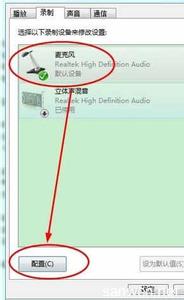
最后我们可以打开音频设置检测一下是否有语音的显示,看看设备是否禁用,或者说系统的音频服务是否禁用,禁用开启即可。
 爱华网
爱华网



